UG10.0如何建模叶轮?
来源:网络收集 点击: 时间:2024-03-06如下图所示,
打开UG10.0软件,
新建一个空白的模型文件,
然后另存为“叶轮”。
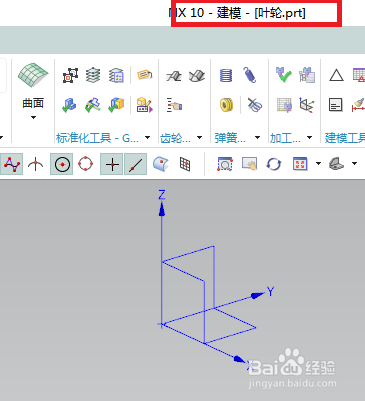 2/22
2/22如下图所示,
执行【菜单——插入——设计特征——圆柱体】,
指定矢量Z轴,
设置尺寸:直径80,高度8,
点击“应用”。
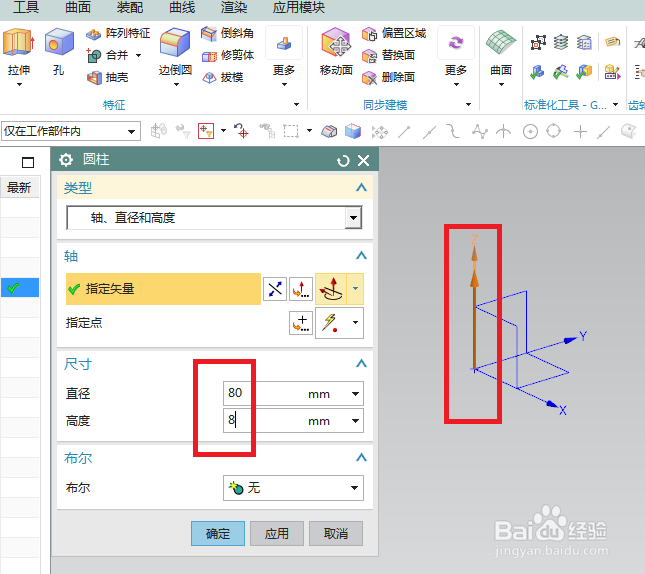 3/22
3/22如下图所示,
指定矢量Z轴,指定点:圆柱上表面圆心,
设置尺寸:直径30,高度35,布尔求和,
点击“应用”。
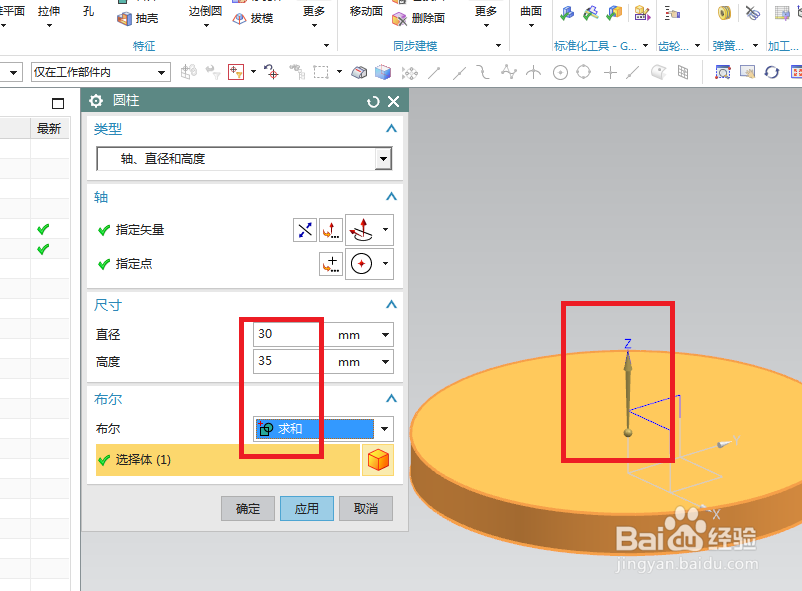 4/22
4/22如下图所示,
指定矢量Z轴,指定点:圆柱上表面圆心,
设置尺寸:直径40,高度25,布尔求和,
点击“应用”。
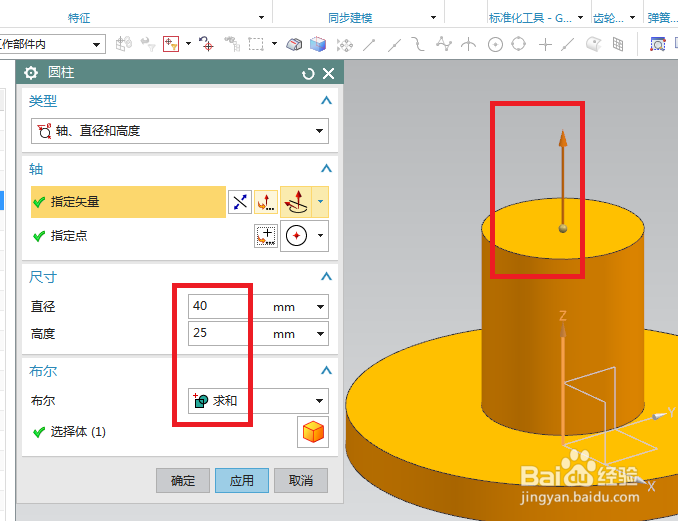 5/22
5/22如下图所示,
指定矢量Z轴,
设置尺寸:直径12,高度100,布尔求差,
点击“应用”。
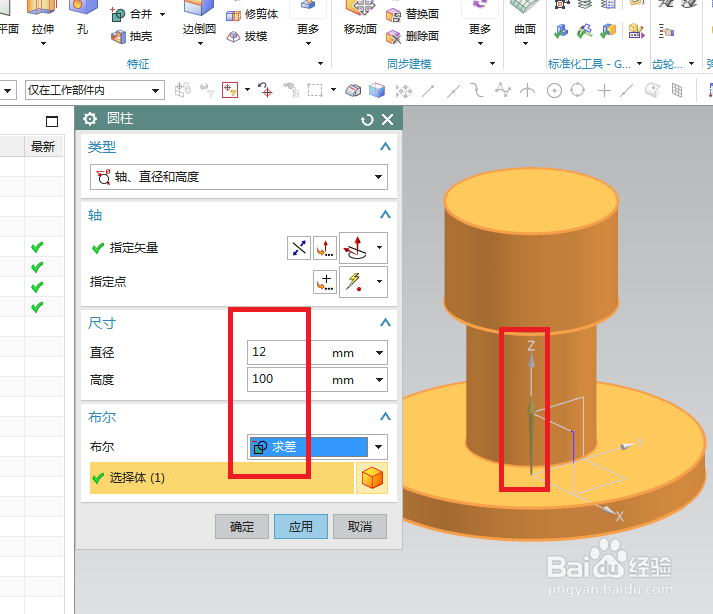 6/22
6/22如下图所示,
指定矢量Z轴,指定点:圆柱上表面圆心,方向向下,
设置尺寸:直径30,高度20,布尔求差,
点击“确定”。
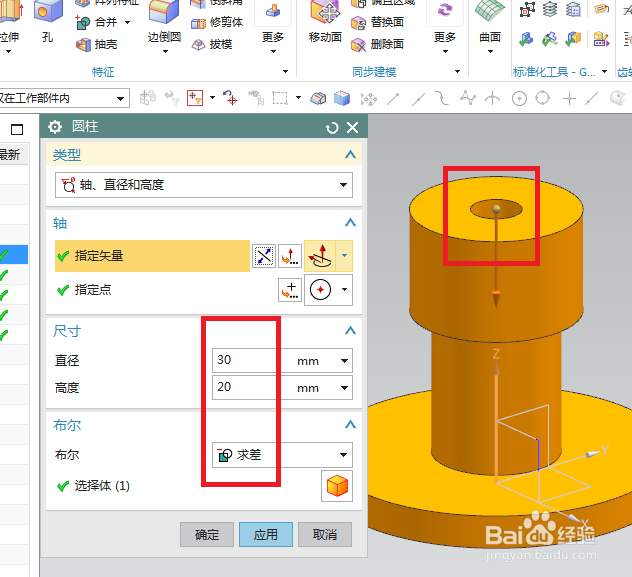 7/22
7/22如下图所示,
执行【旋转——XZ基准平面】,直接进入草图。
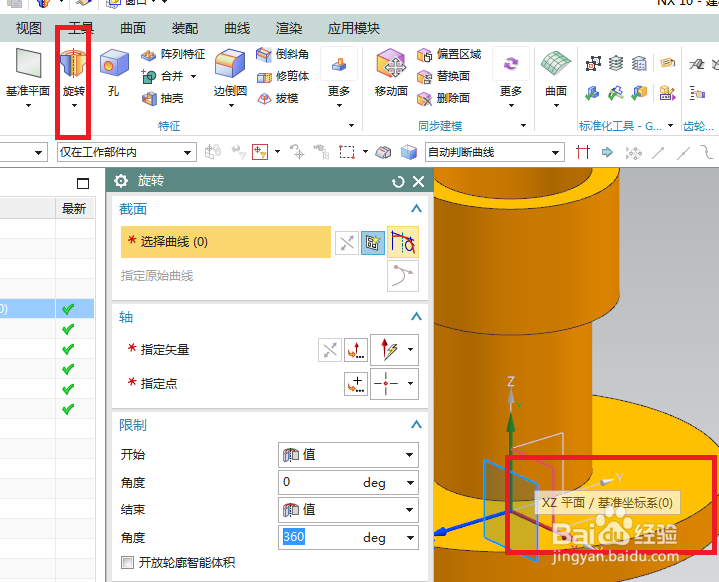 8/22
8/22如下图所示,
进入草图,激活轮廓命令,画一个直角梯形,
激活快速尺寸命令,标注尺寸:8、、12.5、60°,
添加几何约束,左边竖直线与纵轴重合,下边水平线与横轴重合,
点击完成,退出草图。
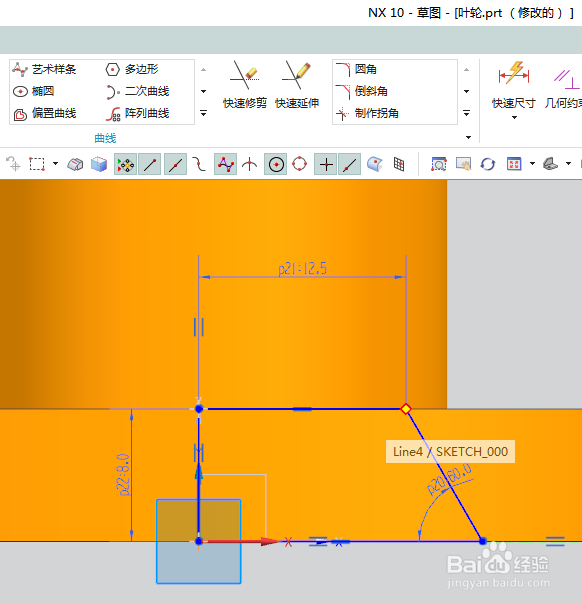 9/22
9/22如下图所示,
旋转轴Z轴,
布尔求差,
点击确定。
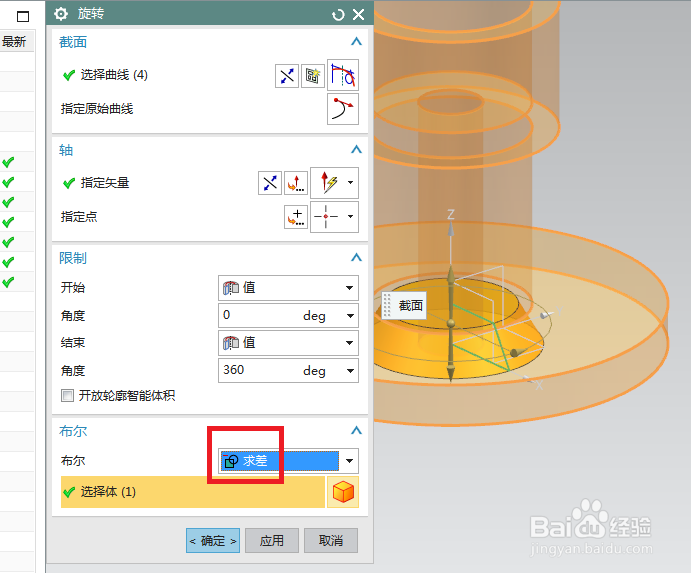 10/22
10/22如下图所示,
点击工具栏中的边倒圆命令,
点击实体中的边线,
对话框设置半径R10,(这个后面要修改的)
点击确定。
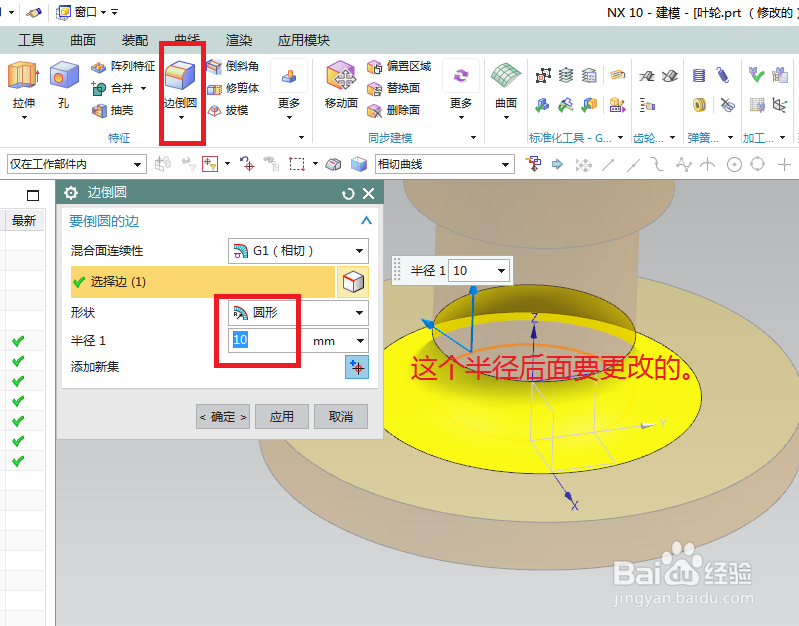 11/22
11/22如下图所示,
执行【菜单——插入——设计特征——长方体】,
指定点:坐标-2.5,-25,57,
设置尺寸:5x50x11,
布尔求差,
点击确定。
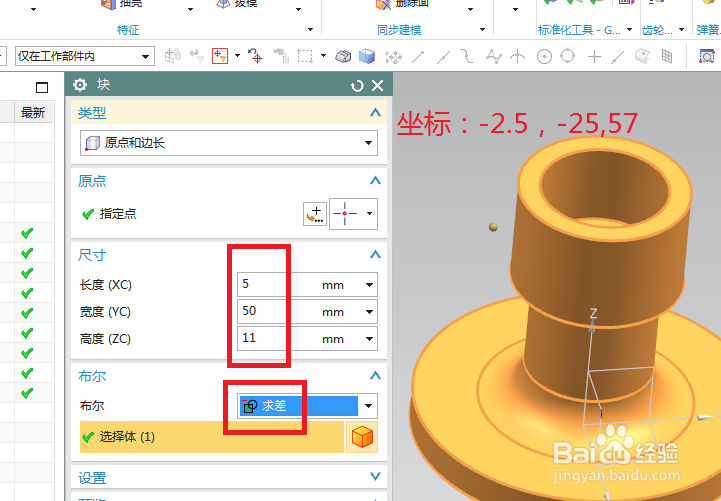 12/22
12/22如下图所示,
执行【拉伸——YZ基准平面】,直接进入草图。
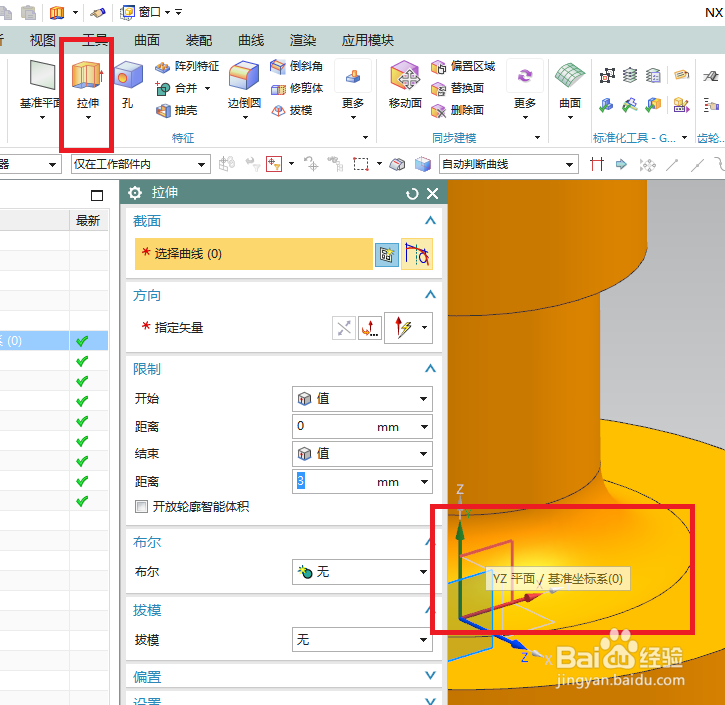 13/22
13/22如下图所示,
进入草图,激活轮廓命令,画出直线部分,
激活圆弧命令,画出半圆弧,
添加几何约束,右边竖线与纵轴重合,
激活快速尺寸命令,标注尺寸:0.0、15、40、15、R7,
点击完成,退出草图。
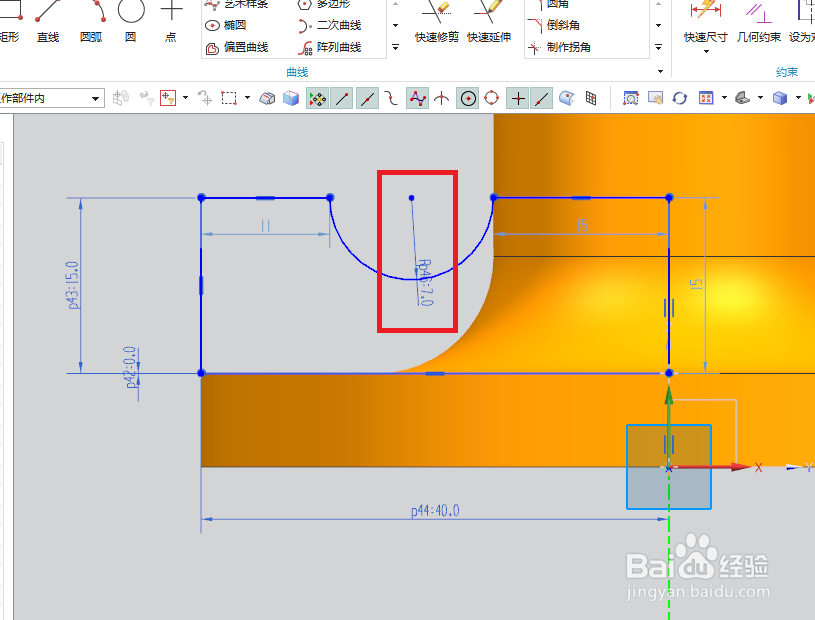 14/22
14/22如下图所示,
回到拉伸对话框,
设置限制:-1开始,1结束,
布尔无,
点击确定。
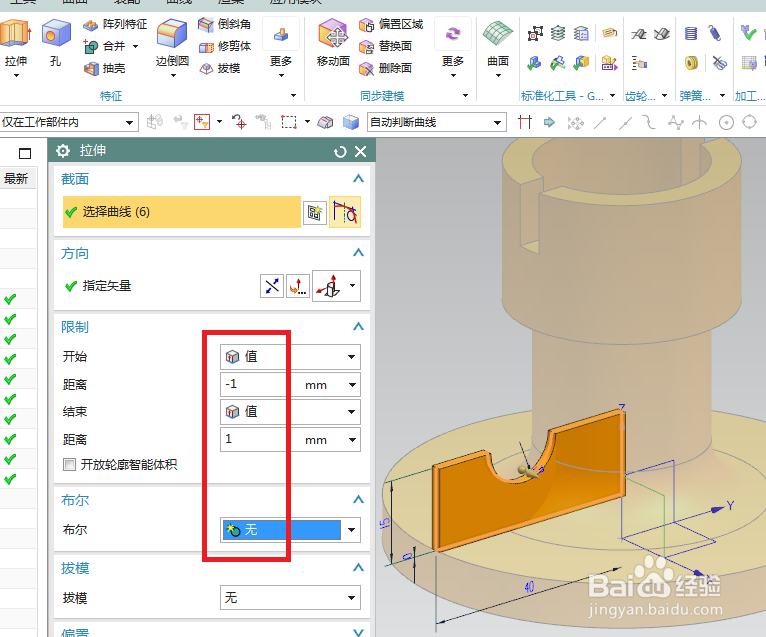 15/22
15/22如下图所示,
双击修改之前的那个边倒圆,
将半径R改成15。
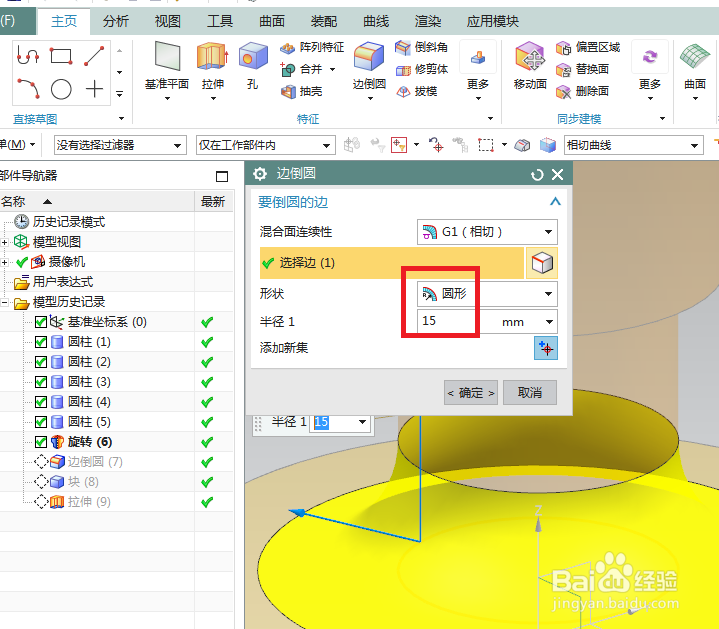 16/22
16/22如下图所示,
执行【菜单——插入——关联复制——阵列特征】,
圆形布局,指定矢量Z轴,
数量4,节距角90,
点击确定。
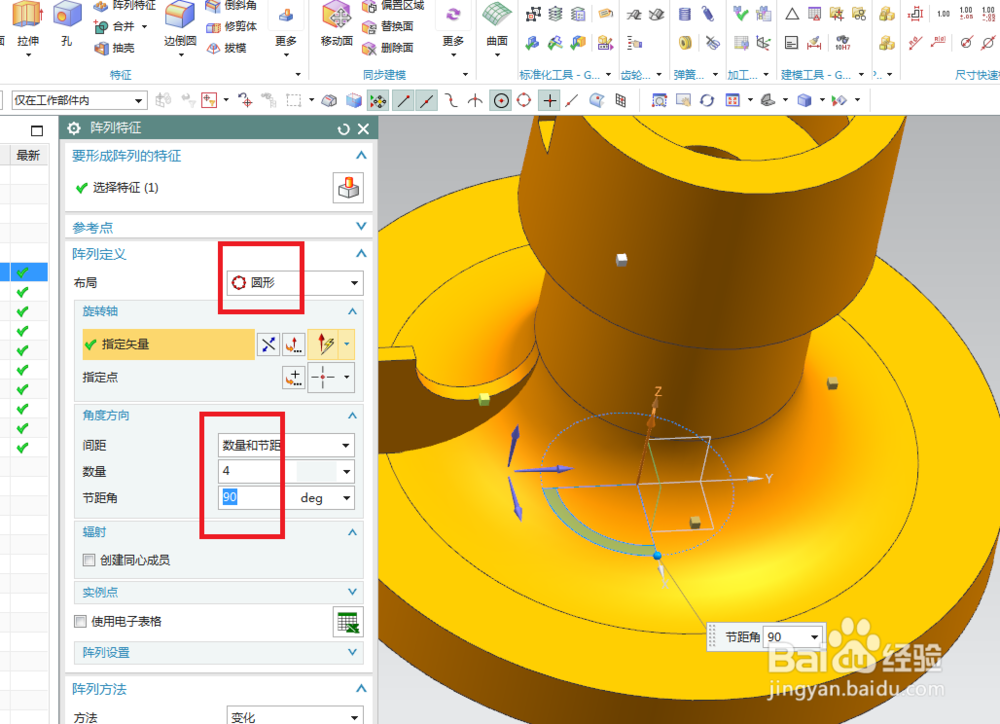 17/22
17/22如下图所示,
点击工具栏中的“合并”,
点击实体中的所有特征,
点击确定。
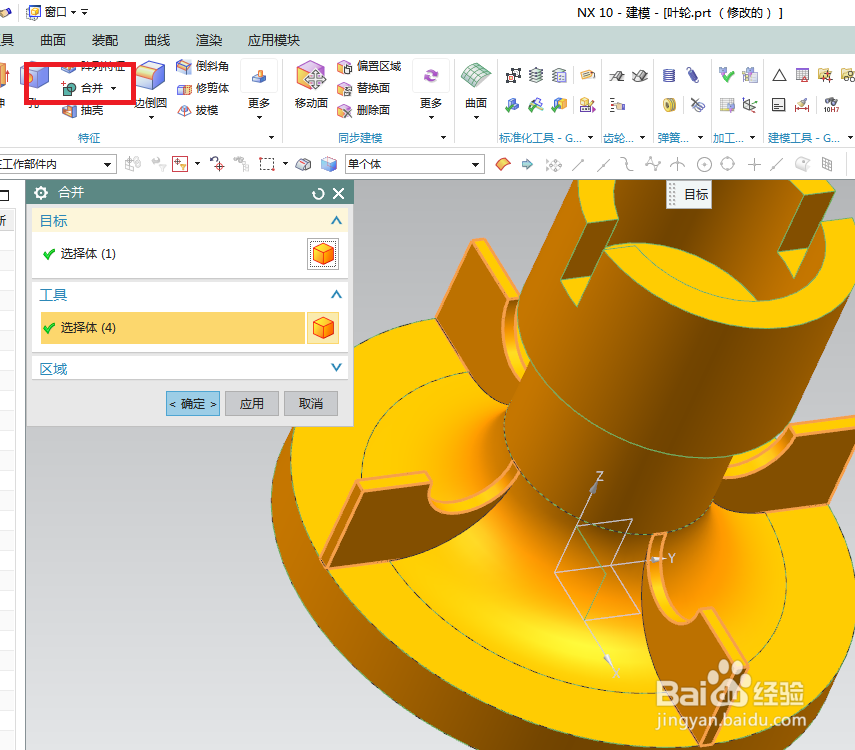 18/22
18/22如下图所示,
点击工具栏中的拉伸图标,
点击基准坐标系中的XY平面。
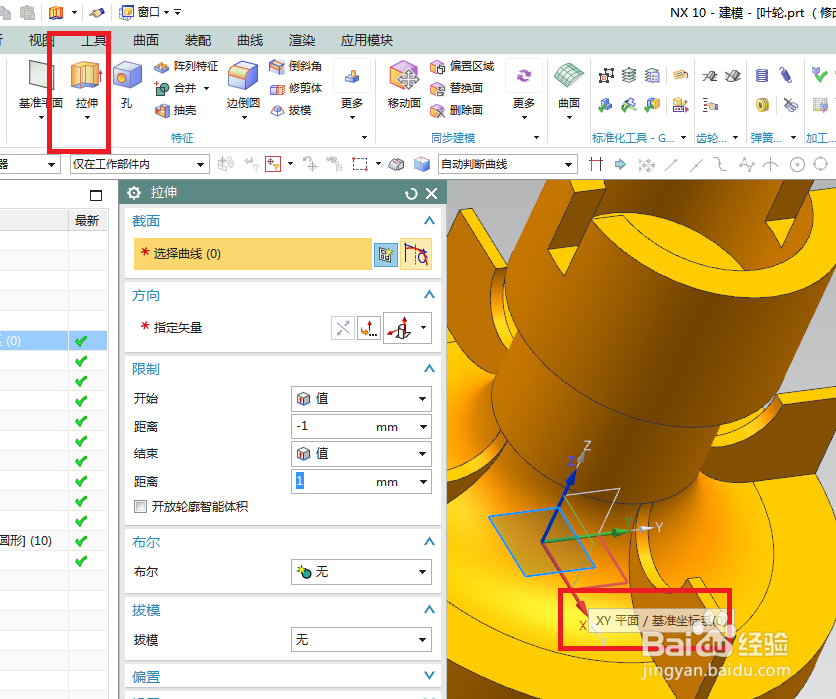 19/22
19/22如下图所示,
激活圆命令,以坐标原点为圆心,画两个圆,
双击修改小圆直径为ø80.0,
点击完成,退出草图。
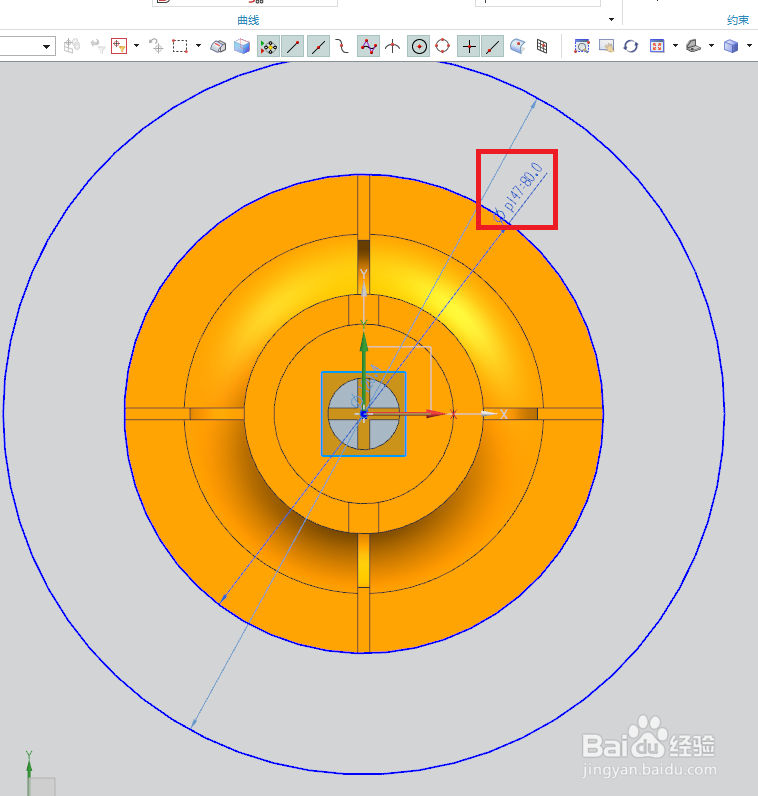 20/22
20/22如下图所示,
回到拉伸对话框,
设置限制:0开始,30结束,
布尔求差,
点击确定。
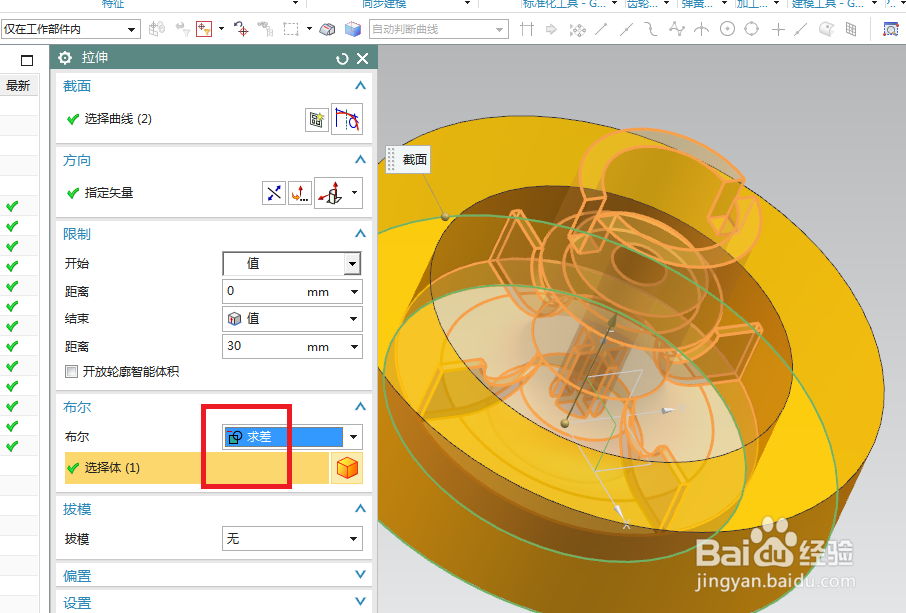 21/22
21/22如下图所示,
看部件导航器,
将“圆柱(4)”拖动到最下一步。
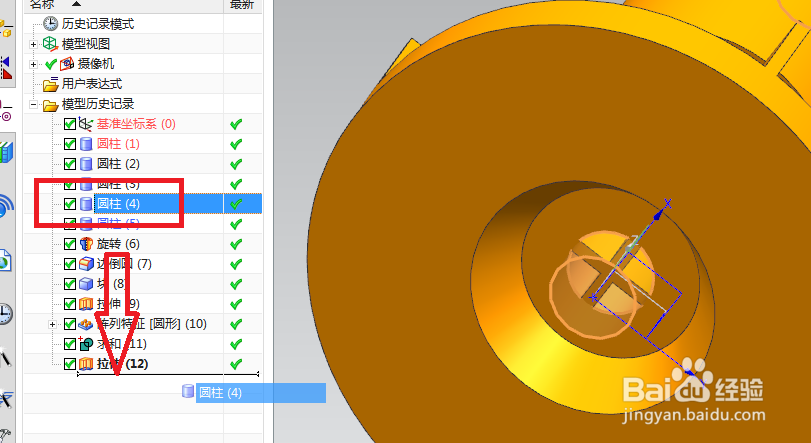 22/22
22/22如下图所示,
将基准坐标系隐藏,
将显示设置为着色。
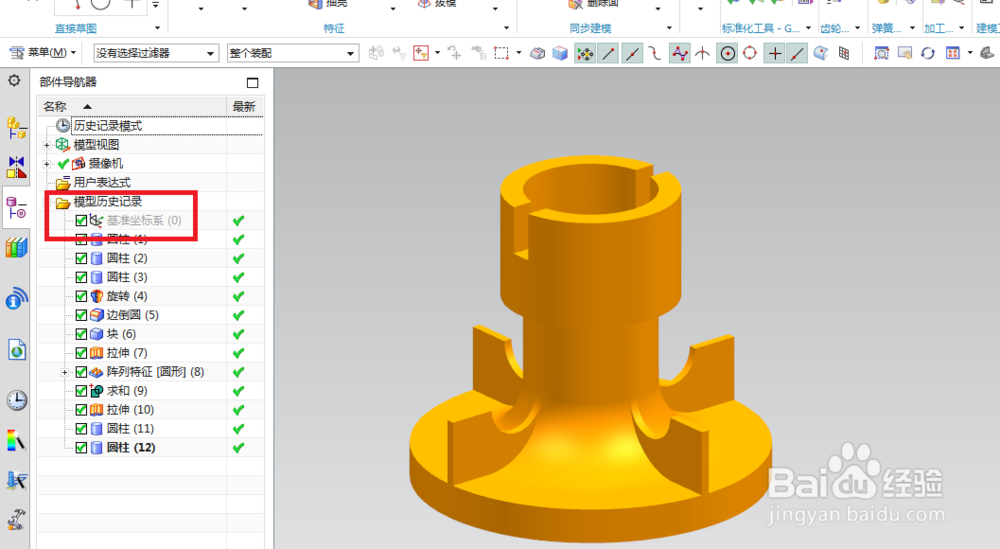
版权声明:
1、本文系转载,版权归原作者所有,旨在传递信息,不代表看本站的观点和立场。
2、本站仅提供信息发布平台,不承担相关法律责任。
3、若侵犯您的版权或隐私,请联系本站管理员删除。
4、文章链接:http://www.1haoku.cn/art_270909.html
 订阅
订阅